创建一个安卓工程(应用)
一个android工程包含了一些列源代码或文件。 Android SDK 工具为我们提供了创建一个新工程的简便方法,按照一些设置,它能自动为你建立好一个工程需要的源代码结构。
本课程分别演示如何用eclipse(和ADT插件)和命令行创建一个android新工程。
Note:在这之前,你应该先安装好了Android SDK,而且如果你是用eclispe开发,你还要安装ADT 插件 ( 21.0.0 版本以上).如果你没有,你可以学习 安装 Android SDK这一课程。
一、用eclipse创建一个工程
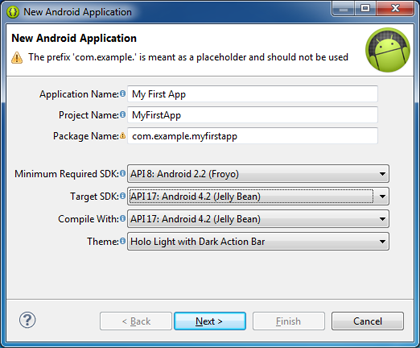
**图 1.**eclipse新建一个android工程的步骤.
-
点击工具栏里面的新建(New)
 。
。 -
打开 Android 目录, 选择 Android Application Project, 然后点击下一步(这里注意不同eclipse的版本可能不完全一致,但应该都会出现选择 Android Application Project)。
-
填写出现的表单(如图):
Application Name是用户使用app的时候看到的应用名字。 我们取名为"My First App."
Project Name 是指这个项目的名称,显示在eclipse的项目列表里面。
Package Name app的包名(和普通java项目的Package Name是一个概念)。你的包名必须是独一无二的,在整个android系统中不能有两个同样的包名。基于此原因,我们推荐你用一个机构的反向域名作为包名(这样应该不会重复吧)。我们这个例子的包名叫: "com.example.myfirstapp."。但是如果你要将你的应用发布到安卓商店google play上面,“com.example”是不被允许的。
Minimum Required SDK 指你的app所支持的android最低版本, 因为不同的版本对应不同的api,表明要使用的 API level. 为了让app尽可能的支持更多的android系统和设备,你应该将这个值设置成在不影响你应用核心功能情况下的最低值。 如果你的app某种特性只能在新版本的android上才能体现出来,但是这又并不是这个app的核心功能的话,你可以设置成只有在支持这一特性的版本上才启用,(参考 支持不同平台的版本 一文)。
Target SDK(又叫 Build SDK) 一般来讲是最高版本的android或者是api。这个是指你测试你app的版本类型。
Compile With 这个指你要编译的sdk版本,默认值是最新版本,(一般来说是4.1以上(对应的值是1.6),如果你还没有这个sdk版本,你应该用sdk管理工具下载一个),你也可以选择一个较老的版本来编译,但是用新sdk的好处是,新版本支持很多新特性,比如actionbar。
Theme 主题: 主题是指你的app风格,这个设置会影响到你的app在某些公共控件上的表现,比如holo风格主题的actionbar字体颜色是白色,且在代码中不能改变,除非是在style中覆盖了该style。你可以忽略这一步。
4.下一步是设置工程的一些参数,可以直接跳过。
5.这一步是设置app应用程序图标。你可以自己设定图标,但是最好让你的图标符合规范,参见UI设计向导的 Iconography 。点击下一步
6.这一步你可以设置app模版,我直接选BlankActivity然后点下一步。
7.后面的设置都保持默认,直接点完成。
在eclipse上创建一个安卓工程就完成了。
二、用命令行创建一个工程
如果你没有eclipse这样的工具,那么你可以用sdk工具在命令行里面建立一个安卓工程。
1.切换目录到sdk/tool所在目录。
2.执行android list targets 命令。
屏幕将会列出你为sdk所下载的不同android版本。选择你想要编译的版本,同时记录下其id。我们建议你选择一个最新的版本。
3.执行:
android create project --target <target-id> --name MyFirstApp \\
--path <path-to-workspace>/MyFirstApp --activity MainActivity \\
--package com.example.myfirstapp
将<target-id>替换成你刚刚记录下的android版本id。





